Ce este analiza de cohortă și cum să îmbunătățim retenția? Raport de cohortă în Google Analytics
Publicat: 2022-04-12Ai atins primele mii de clienți. Felicitări! Ce stii despre ei? De ce au nevoie acum? Mai mult, ce le vei oferi (și când) pentru a le lega strâns de marca ta?
Pentru a răspunde la aceste întrebări și la alte întrebări importante, vă sugerăm să încercați analiza de cohortă. Cel mai bine va fi pentru afacerea dvs. dacă veți învăța cum să o aplicați cât mai curând posibil pentru a face măsurile dvs. de păstrare mai bazate pe date.
Aflați valoarea reală a campaniilor
Importați automat datele de cost în Google Analytics din toate serviciile dvs. de publicitate. Comparați costurile campaniei, CPC și rentabilitatea cheltuielilor publicitare într-un singur raport.
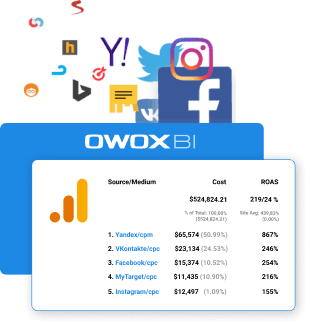
Cuprins
- Ce este cohorta
- Ce este analiza de cohortă
- Raport de analiză a cohortelor în Google Analytics
- Rapoarte de grup în OWOX BI Smart Data
- Rapoarte de grup în Foi de calcul Google
- Rapoarte de cohortă în alte servicii
- Cum ajută analiza cohortei la îmbunătățirea reținerii clienților
- Date de cohortă
- Analiza de cohortă pentru afaceri
- Concluzii
Ce este cohorta
O cohortă, în termeni de marketing, este un grup de persoane care efectuează o anumită acțiune într-o anumită perioadă de timp: de exemplu, un grup de utilizatori care vă vizitează site-ul pentru prima dată în decembrie sau care fac prima lor achiziție între 1 noiembrie –7. Această acțiune distinge cohorta de toți ceilalți clienți.
Ce este analiza de cohortă
Analiza cohortelor este procesul de împărțire a utilizatorilor în grupuri pe baza anumitor criterii și de examinare a modului în care comportamentul acestor grupuri se schimbă în timp. Acest tip de analiză vă ajută să înțelegeți modul în care campaniile dvs. de marketing digital afectează indicatorii cheie de performanță: rate de conversie și retenție, rata de abandon, venit per utilizator, CLV, ROI, CAC etc.
Acum, vom arunca o privire la mai multe instrumente de analiză a cohortelor, vom explica semnificația rapoartelor de cohortă pe exemple și cum să citim astfel de rapoarte pentru a vă îmbunătăți strategia de marketing digital.
Raport de analiză a cohortelor în Google Analytics
Pentru a crea un raport despre cohorte în Google Analytics, accesați meniul Audiență —> Analiză cohorte. În partea de sus, veți vedea aceste setări:

Aici puteți seta cei patru parametri menționați mai sus: tipul cohortei (care este și atributul care definește cohorta), dimensiunea acesteia, un indicator de analizat și o perioadă de raportare.
Deoarece analiza cohortelor din Google Analytics este în testare beta, există anumite limitări:
- Puteți crea cohorte numai după data primei vizite.
- Puteți analiza un singur indicator într-un raport. În total, există 14 indicatori disponibili în setări.
- Există trei opțiuni disponibile în câmpul Dimensiunea cohortei: zi, săptămână și lună.
- Nu vă puteți seta propria perioadă de raportare, deoarece intervalul de date este limitat și depinde de dimensiunea cohortei. De exemplu, perioada maximă de raportare pentru cohortele create pe zi este de 30 de zile; pe săptămână, 12 săptămâni; iar pe lună, 3 luni.
- Nu puteți filtra datele în setările standard, de exemplu după tipul de trafic, tipul dispozitivului sau alt parametru. Pentru aceasta, trebuie să utilizați segmente.
Există un grafic sub setări care arată dinamica unui indicator analizat pentru toți utilizatorii și oferă trei cohorte din care să aleagă.
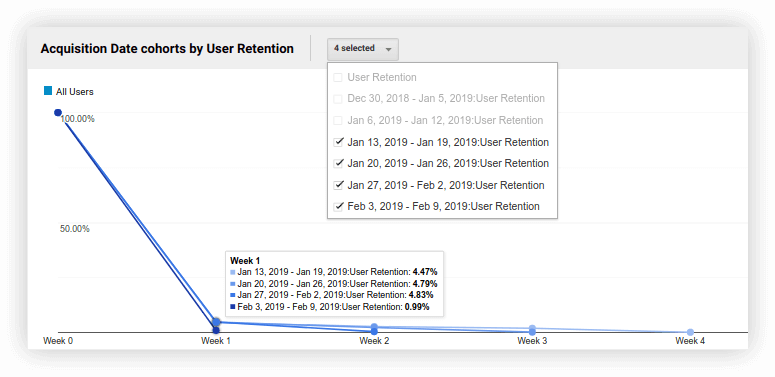
În captura de ecran de mai sus, vedem că rata de reținere a clienților pentru toți utilizatorii în timpul celei de-a treia săptămâni este de 4,83%, iar pentru cohorta de utilizatori care au vizitat prima dată site-ul în perioada 3-9 februarie, rata de reținere este de 0,99%.
Sub grafic, veți vedea un tabel cu date pentru fiecare cohortă pentru întreaga perioadă de raportare. Să ne dăm seama cum să o interpretăm. De exemplu, să alegem:
- Indicator – rata de retenție a clienților
- Mărimea cohortei - pe săptămână
- Interval de date — ultimele 6 săptămâni
Ca rezultat, obținem acest tabel:
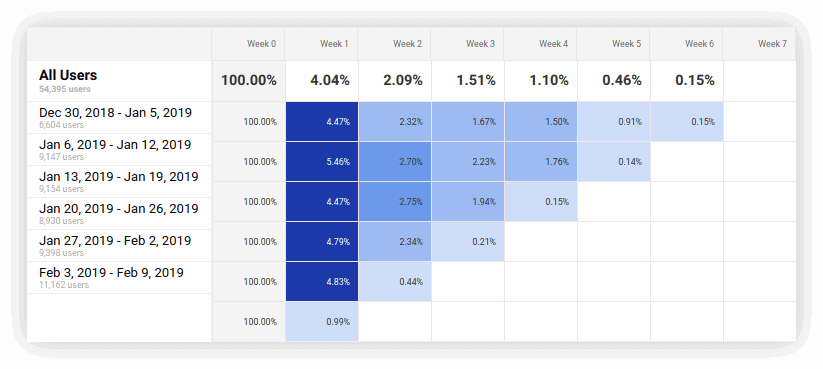
În prima coloană, vedem câte persoane au vizitat site-ul în perioada de raportare, precum și numărul de utilizatori din fiecare cohortă săptămânală. Semnificația coloanelor rămase este modul în care rata de păstrare a cohortei s-a modificat pentru toți utilizatorii și pentru fiecare grup de la o săptămână la alta. Cu cât rata de retenție este mai mare, cu atât culoarea celulei este mai închisă.
Din captura de ecran de mai sus, este clar că din 30 decembrie până în 5 ianuarie, 6.604 de utilizatori noi s-au conectat pe site. O săptămână mai târziu, doar 4,47% dintre aceștia s-au întors pe șantier; după două săptămâni, s-au întors 2,32% și așa mai departe.
În general, analiza cohortelor din Google Analytics vă ajută să vă înțelegeți datele mai detaliat. De exemplu, ați putea observa că vânzările pe trimestru sunt în creștere din cauza afluxului de clienți noi. Cu toate acestea, dacă cercetați mai adânc și priviți raportul pe săptămâni, este posibil să observați că vânzările din toate grupurile scad brusc în a șasea săptămână. Acum știți când să lansați remarketingul.
Rapoarte de grup în OWOX BI Smart Data
Puteți efectua analize de cohortă folosind serviciul OWOX BI Smart Data pentru vizualizarea datelor. Ca sursă de date, OWOX BI Smart Data utilizează proiectul dvs. Google BigQuery, în care puteți încărca informații din Google Analytics, servicii de publicitate și sisteme CRM și ERP.
Pentru a obține un raport de cohortă în Smart Data, introduceți pur și simplu cuvântul „cohortă” în linia de căutare, iar sistemul vă va afișa un meniu derulant în care puteți selecta valoarea dorită, dimensiunea și perioada de raportare:
Un exemplu de solicitare în OWOX BI Smart Data
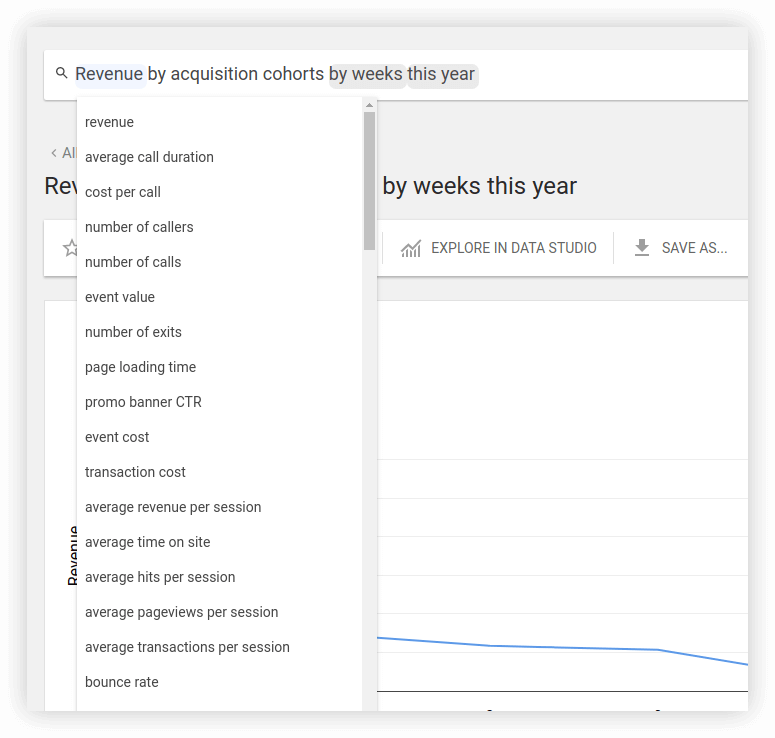
Începând de acum, OWOX BI Smart Data poate crea cohorte numai după data achiziției utilizatorilor. Dar, în viitorul apropiat, vom adăuga mai multe atribute.
Un exemplu de astfel de raport în Smart Data:
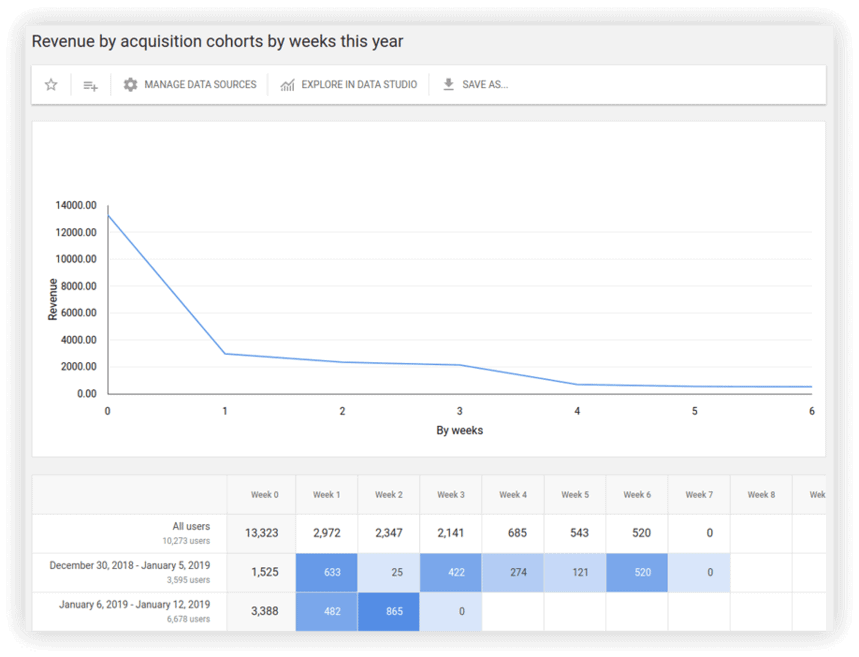
Dacă mai aveți întrebări, profitați de o încercare gratuită sau discutați despre modul în care rapoartele de grup și alte funcții OWOX BI vă pot ajuta strategia de marketing cu specialiștii noștri.
Rapoarte de grup în Foi de calcul Google
Dacă nu aveți capabilitățile de analiză de cohortă de care aveți nevoie în Google Analytics și nu utilizați alte sisteme de analiză, puteți crea acest tip de raport manual în Foi de calcul Google. Puteți face acest lucru într-unul din cele patru moduri, pe care le vom discuta mai detaliat mai jos - și anume tabele pivot, formule, formule de filtrare și Apps Script.
Pentru a crea un raport de cohortă folosind primele trei metode, ar trebui să pregătiți și să încărcați datele sursă în Foi de calcul Google. Aceste date trebuie structurate în felul următor:
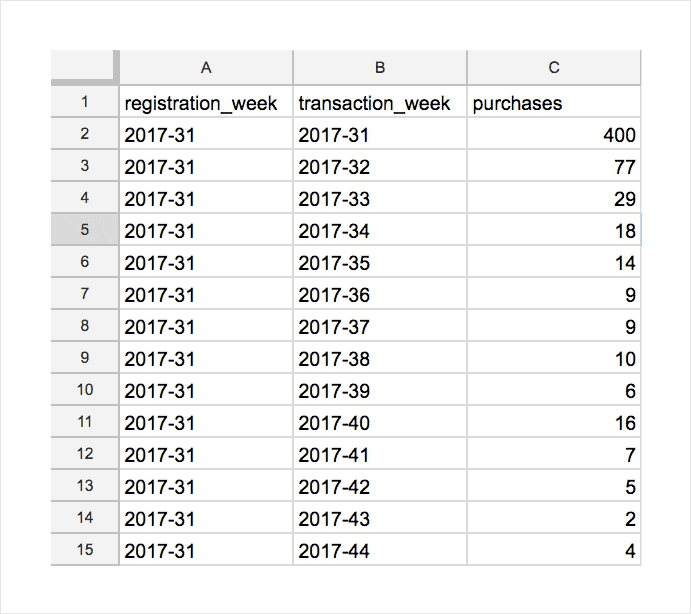
Este important ca în prima coloană să aveți o lună/săptămână/zi de început pentru formarea cohortei (registration_week), în a doua coloană să aveți tranzacția luna/săptămâna/zi (transaction_week), iar apoi orice coloane (cumpărări, în acest caz ) cu date despre valoarea pe care o analizați.
Puteți încărca date în Foi de calcul Google în orice mod convenabil. În exemplul nostru, folosim date brute pe care le exportăm din Google Analytics în Google BigQuery cu ajutorul OWOX BI Pipeline. Apoi, folosind o interogare SQL, selectăm informațiile necesare:
SELECT registration_week, transaction_week, SUM ( purchases ) AS purchases FROM ( SELECT IFNULL ( user.id, clientId ) AS userID, STRING ( YEAR ( date )) + '-' + RIGHT ( '0′ + STRING ( WEEK ( date )), 2 ) AS registration_week FROM TABLE_DATE_RANGE ( [projectID:datasetID.session_streaming_], TIMESTAMP ( '2017-08-01′ ), CURRENT_TIMESTAMP ()) WHERE hits.eventInfo.eventCategory = 'registration' ) AS t1 LEFT JOIN EACH ( SELECT IFNULL ( user.id, clientId ) AS userID, EXACT_COUNT_DISTINCT ( hits.transaction.transactionId ) AS purchases, STRING ( YEAR ( date )) + '-' + RIGHT ( '0′ + STRING ( MONTH ( date )), 2 ) AS transaction_week FROM TABLE_DATE_RANGE ( [projectID:datasetID.session_streaming_], TIMESTAMP ( '2017-08-01′ ), CURRENT_TIMESTAMP()) WHERE hits.eCommerceAction.action_type = 'purchase' GROUP BY userID, transaction_week) AS t2 ON t1.userID = t2.userID WHERE REPLACE ( registration_week, '-', '' ) <= REPLACE ( transaction_week, '-', '' ) GROUP BY registration_week, transaction_week, ORDER BY registration_week, transaction_week,
SELECT registration_week, transaction_week, SUM ( purchases ) AS purchases FROM ( SELECT IFNULL ( user.id, clientId ) AS userID, STRING ( YEAR ( date )) + '-' + RIGHT ( '0′ + STRING ( WEEK ( date )), 2 ) AS registration_week FROM TABLE_DATE_RANGE ( [projectID:datasetID.session_streaming_], TIMESTAMP ( '2017-08-01′ ), CURRENT_TIMESTAMP ()) WHERE hits.eventInfo.eventCategory = 'registration' ) AS t1 LEFT JOIN EACH ( SELECT IFNULL ( user.id, clientId ) AS userID, EXACT_COUNT_DISTINCT ( hits.transaction.transactionId ) AS purchases, STRING ( YEAR ( date )) + '-' + RIGHT ( '0′ + STRING ( MONTH ( date )), 2 ) AS transaction_week FROM TABLE_DATE_RANGE ( [projectID:datasetID.session_streaming_], TIMESTAMP ( '2017-08-01′ ), CURRENT_TIMESTAMP()) WHERE hits.eCommerceAction.action_type = 'purchase' GROUP BY userID, transaction_week) AS t2 ON t1.userID = t2.userID WHERE REPLACE ( registration_week, '-', '' ) <= REPLACE ( transaction_week, '-', '' ) GROUP BY registration_week, transaction_week, ORDER BY registration_week, transaction_week,În prima parte a solicitării, selectăm utilizatori în funcție de săptămâna în care s-au înregistrat. Deci, semnificația atributului de formare a cohortei este înregistrarea, iar dimensiunea cohortei este o săptămână.
În a doua parte, alegem numărul de achiziții pe săptămână. Aceasta este metrica pe care dorim să o analizăm. Legăm toate părțile solicitării prin ID de utilizator.
Apoi încărcăm datele în Foi de calcul Google utilizând suplimentul OWOX BI BigQuery Reports. Unul dintre avantajele acestui supliment este că puteți seta calculele să aibă loc la orice frecvență de care aveți nevoie, iar raportul va fi actualizat automat.
1. Raport de grup folosind tabele pivot
Cel mai simplu mod de a crea un raport de cohortă este cu un tabel pivot. Rețineți că în Google Sheets, avem deja date în structura necesară: coloana A este săptămâna înregistrării, coloana B este săptămâna tranzacțiilor, iar coloana C este numărul de achiziții. Acum selectați intervalul de date relevant, deschideți fila Date și selectați Pivot Table. Veți vedea un panou cu setări în partea dreaptă:
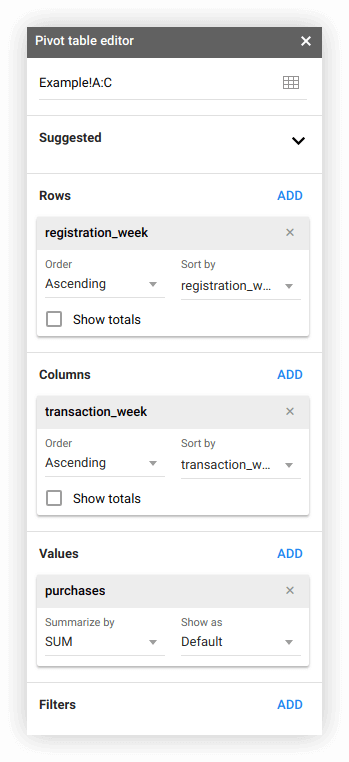
În blocul Rânduri, selectați săptămâna înregistrării; în blocul Coloane , selectați săptămâna tranzacției (coloanele suplimentare arată săptămânile următoare); iar în blocul Valori , selectați numărul de achiziții. Apoi aplicați formatarea condiționată pentru a face raportul mai convenabil și veți obține acest tabel:
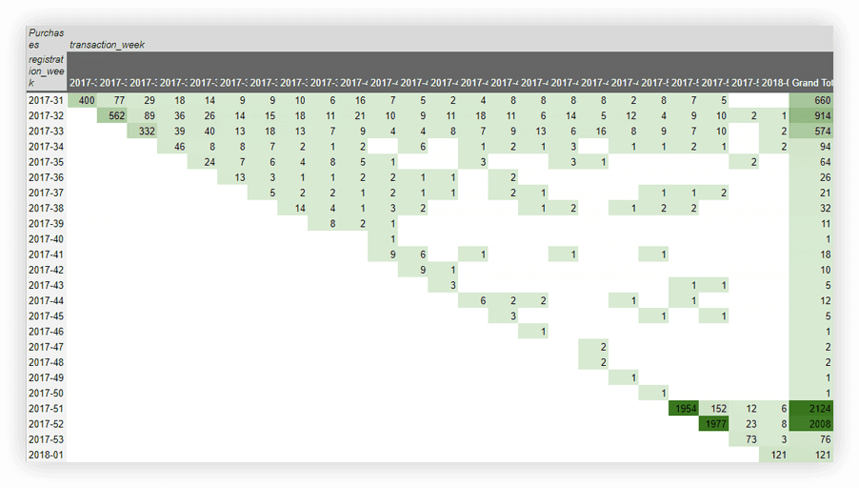
Dacă ați analizat mai multe valori, raportul poate arăta astfel:
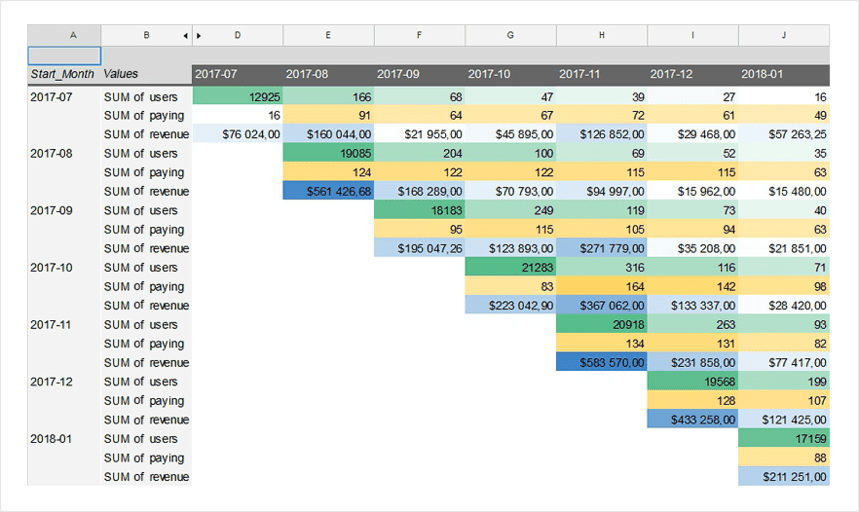
Puteți folosi filtre în tabelul pivot, dar nu este convenabil. De fiecare dată când doriți să filtrați datele, va trebui să deschideți setările tabelului și să căutați valoarea de care aveți nevoie.
2. Raport de grup folosind formule
Același raport poate fi construit folosind trei formule simple. Pentru aceasta, creăm o nouă foaie în Google
Foi și aplicați aceste formule:
- =UNIC (Exemplu! A: A)
Inserăm această formulă în celula A2. Acesta extrage toate săptămânile de formare a cohortei din tabelul de date sursă în coloana A.
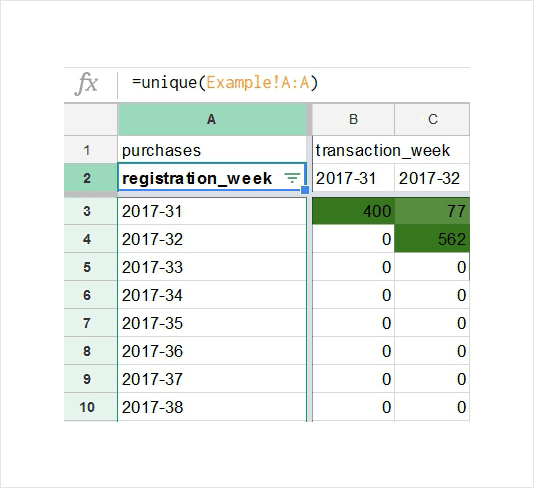
- = TRANSPONERE (unic (Exemplu! B2: B))
Această formulă este utilizată în celula B2. Extrage toate săptămânile de tranzacție din coloana din tabelul de date sursă și le convertește într-un rând.
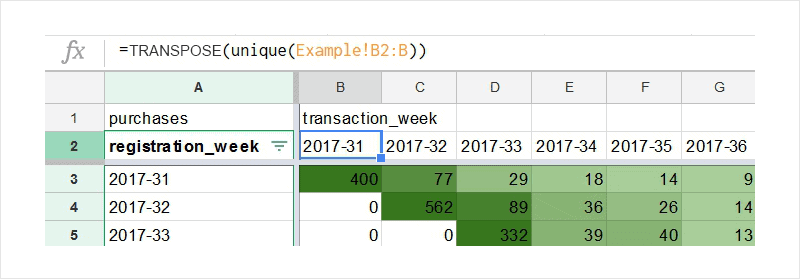
- =SUMIF (Exemplu!$C:$C, Exemplu!$A:$A,$A3, Exemplu!$B:$B, B$2)
Inserăm această formulă în celula B3 la intersecția săptămânii de înregistrare și a săptămânii tranzacției. Această formulă rezumă toate achizițiile din coloana C a tabelului de date sursă.
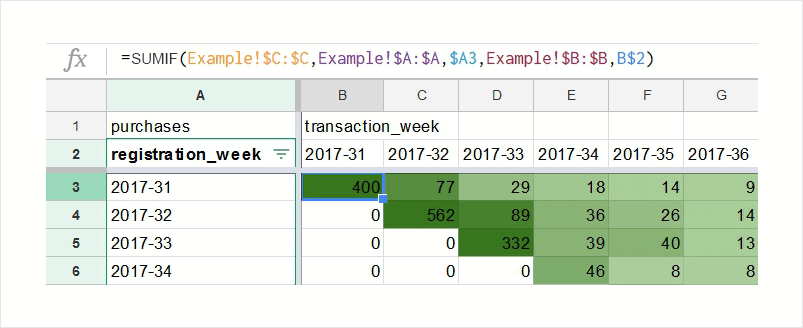
Rețineți că exemplu în aceste formule este numele foii noastre de calcul în Foi de calcul Google cu datele sursă. Apoi, trebuie să întindem aceste formule pe întreaga foaie și să aplicăm formatare condiționată. Atunci raportul este gata.
3. Raport de grup folosind formule și filtre
Dacă doriți să filtrați convenabil datele din raport în funcție de orice parametru, a treia formulă ar trebui făcută puțin mai complicată. Să ne dăm seama cum să o facem.
Mai întâi, trebuie să adăugați parametrii datelor sursă la tabel pentru a filtra datele pentru raport. În exemplul nostru, avem o sursă de trafic, un canal și un nume de campanie. Puteți adăuga orice parametru de care aveți nevoie: de exemplu, date despre locație (continent, țară, oraș), versiunea aplicației mobile, categoria de produs sau altceva.

Pentru a face cel mai real exemplu, adăugăm mai multe valori analizate în raport și, de asemenea, modificăm dimensiunea cohortei de la săptămână la lună. Ca rezultat, obținem un tabel cu datele sursă:
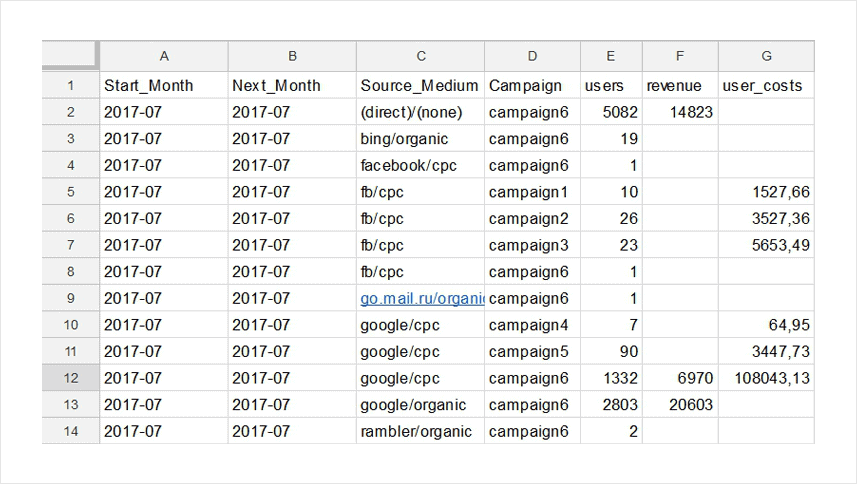
După aceea, creați o foaie suplimentară și extrageți toate lunile de înregistrare (formarea cohortei) din tabelul de date sursă folosind prima formulă: = UNIC (Exemplu! A: A). Acest lucru va facilita accesul la date. Să numim această foaie „Lună”.
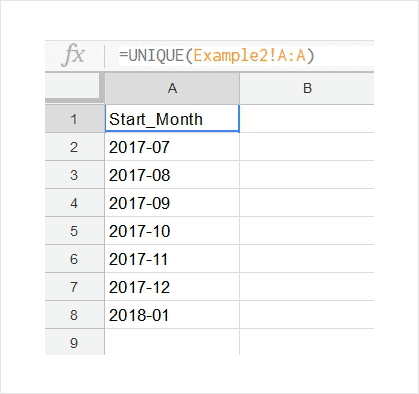
Mai târziu, vom adăuga o nouă foaie care va conține raportul nostru și vom crea două filtre după Sursă/Mediu și Campanie . Pentru a face acest lucru, deschideți fila Date —> Data Validation . În câmpul Interval de celule , introduceți adresa celulei pentru a specifica care celulă va afișa lista derulantă a filtrului. În câmpul Criterii , părăsiți condiția Listă dintr-un interval și specificați adresa coloanei cu parametrii necesari din tabelul de date sursă. Faceți clic pe Salvare .
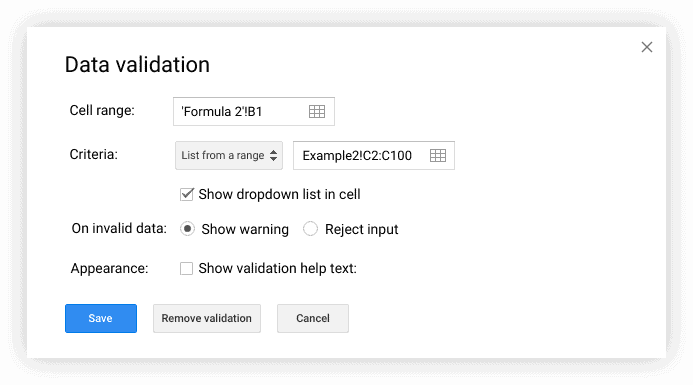
Ca rezultat, obținem acest filtru:
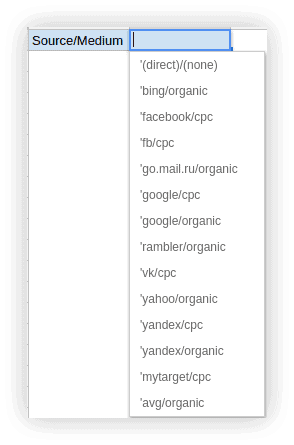
Apoi, folosind formula =Lună! A$2, tragem în sus (în coloana A) lunile de înregistrare din foaia Luna. Fiecare valoare trebuie repetată de câte ori există metrici analizate (în exemplul nostru, avem trei metrici). De aceea am reținut luni de formare a cohortei într-o foaie separată.
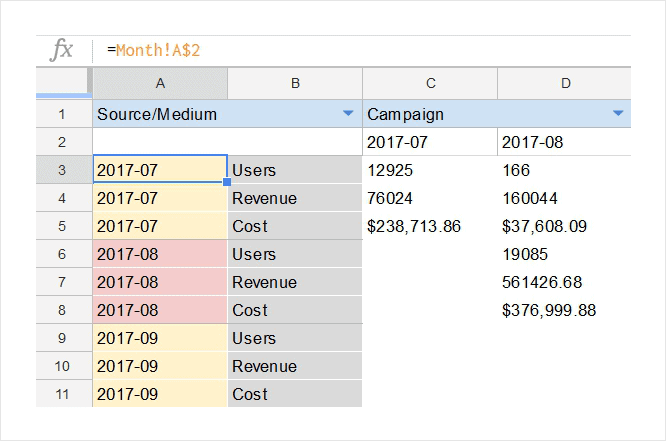
Deoarece avem doar trei parametri în exemplul nostru (Utilizatori, Venituri, Cost) și sunt aceiași pentru toate cohortele, introducem numele manual pentru a nu folosi formule pentru a le extrage dintr-o altă foaie.
În celula C2, folosim formula = TRANSPOSE (UNIQUE (Exemplu2! B2: B)), care extrage luni de tranzacții din tabelul de date sursă și le convertește într-un rând:
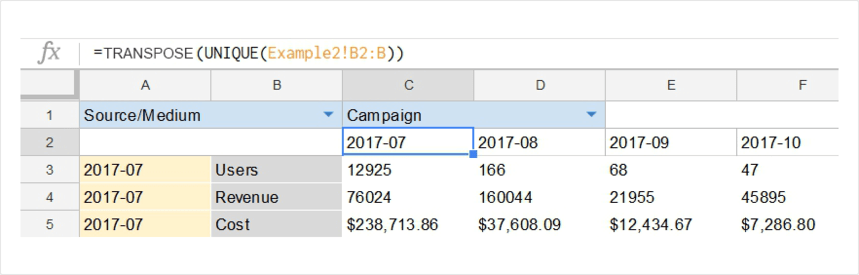
Și, în sfârșit, la intersecția lunii de înregistrare, a lunii următoare și a unei anumite metrici, inserăm a treia formulă:
=IF (ȘI ($B$1="",$D$1=""), SUMIF (Exemplu2!$E:$E, Exemplu2!$A:$A,$A3, Exemplu2!$B:$B, C $2), IF (ȘI ($B$1=""), SUMIF (Exemplu2!$E:$E, Exemplu2!$A:$A,$A3, Exemplu2!$B:$B, C$2, Exemplu2!$ D:$D,$D$1), IF (ȘI ($D$1=""), SUMIF (Exemplu2!$E:$E, Exemplu2!$A:$A,$A3, Exemplu2!$B:$B , C$2, Exemplu2!$C:$C,$B$1), SUMIF (Exemplu2!$E:$E, Exemplu2!$A:$A,$A3, Exemplu2!$B:$B, C$2, Exemplu2 !$C:$C,$B$1, Exemplu2!$D:$D,$D$1))))
Această formulă calculează valoarea necesară în celula dorită pe baza filtrelor.
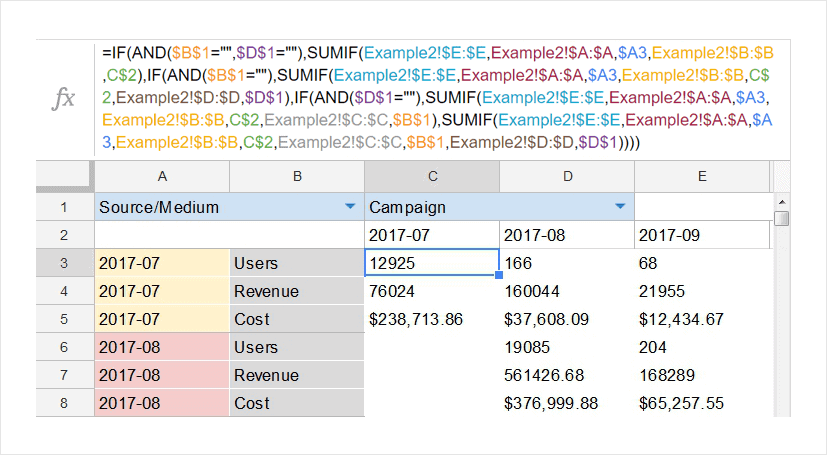
Deoarece avem două filtre, trebuie să includem toate combinațiile posibile în formula:
- Ambele filtre sunt goale
- Ambele filtre sunt umplute
- Doar primul filtru este umplut
- Doar al doilea filtru este umplut
Pentru fiecare măsurătoare, formula din celulă rămâne neschimbată; se modifică doar coloana prin care se calculează suma unei anumite metrici. De exemplu, pentru metrica Utilizatori, calculăm suma coloanei Exemplu2!$E:$E; pentru valoarea venitului, coloana Exemplu2!$H:$H; iar pentru metrica Cost, coloana Exemplu2!$I:$I.
Dacă doriți să aveți mai mult de două filtre în raport, va trebui să creșteți numărul de condiții și dimensiunea formulei. Puteți afla cum să faceți acest lucru din webinarul «Analiza cohortei 101». În acest webinar, o veți auzi pe analistul nostru Anastasiya Chausova explicând în detaliu ce parte a formulei este responsabilă pentru ce. Anastasiya arată cum să construiți toate rapoartele descrise în acest articol în Foi de calcul Google. Completați formularul de mai jos și vă vom trimite prin e-mail un link către webinar, o prezentare și exemple de rapoarte.
4. Raport de grup folosind Google Apps Script
Google Apps Script este un limbaj de programare care vă permite să adăugați funcții și să procesați date în Foi de calcul și alte servicii Google. Pentru a crea un raport de cohortă utilizând Apps Script, nu trebuie să transferați date în Foi de calcul Google. Tabelul cu datele sursă este creat în Google BigQuery, iar de acolo scriptul îl exportă în raport.
Folosind acest script, puteți:
- Creați un meniu în bara de instrumente Foi de calcul Google pentru a vă executa propriile calcule cu un clic.
- Executați interogări de date în BigQuery și accesați rezultatele acestor interogări.
- Creați celule care vor fi folosite ca filtre. Parametrii din astfel de celule trebuie introduși manual. Aceasta înseamnă că filtrul nu va avea o listă derulantă, ca într-un raport creat folosind formule. Specificați singur valoarea după care doriți să filtrați datele din celulă, iar această valoare este utilizată în interogarea SQL pentru datele din Google BigQuery.
- Schimbați modul în care este afișat raportul: aplicați formatare condiționată, faceți pauzele și indentările necesare, schimbați ordinea elementelor, răsturnați tabelele și multe altele.
Pentru a conecta Apps Script la Google Sheets, deschideți fila Instrumente —> Editor de scripturi . În editorul deschis, selectați Resurse —> Funcții suplimentare ale Serviciilor Google și activați API-ul BigQuery și API-ul Google Sheets:
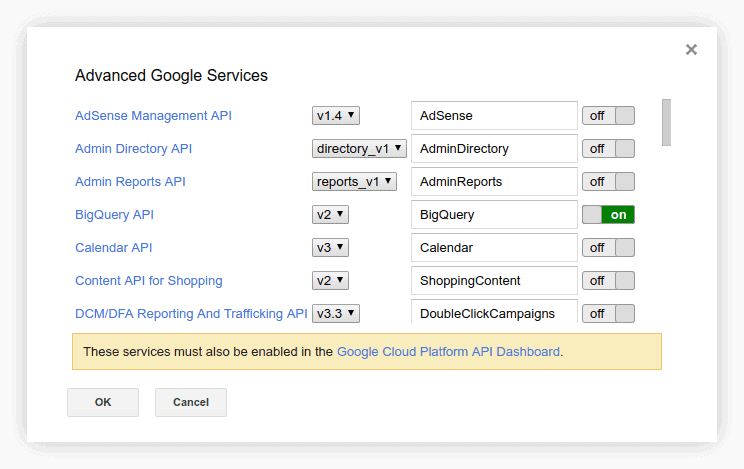
Apoi accesați Google Cloud Platform pentru a activa și aceste API-uri acolo. După aceea, puteți rula scripturi în editorul de scripturi care vor prelua date din Google BigQuery și vor genera rapoarte de cohortă în Foi de calcul Google.
Am scris un șablon de script pentru un raport cu un parametru și două filtre. Puteți crea un tabel de date în Google BigQuery cu structura descrisă mai sus. Apoi puteți insera un nume de proiect în șablonul de script, precum și tabelele în BigQuery și puteți obține un raport gata făcut:
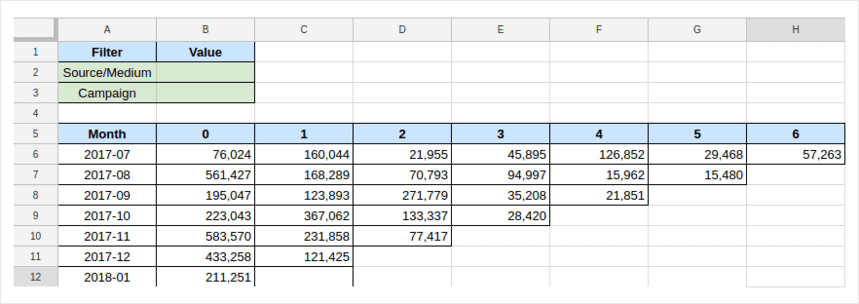
În plus, puteți modifica cu ușurință șablonul de script pentru a crea un raport cu câmpurile și numărul de valori de care aveți nevoie. Iată un exemplu despre cum a făcut-o Boodmo. Completați formularul de mai sus și vă vom trimite prin e-mail șablonul de script pentru analiza cohortei.
Rapoarte de cohortă în alte servicii
Rapoartele de cohortă încorporate sunt disponibile în multe servicii de publicitate și analiză. Se găsesc în aproape toate sistemele de analiză pentru aplicații mobile.
AppsFlyer are setări mai flexibile decât Google Analytics, permițându-vă să adăugați mai multe filtre la un raport de cohortă. De asemenea, puteți seta o dimensiune minimă pentru a exclude cohortele cu prea puțini utilizatori.
Rapoartele de grup în AppMetrica (Yandex. Metrica pentru aplicații mobile) și Adjust sunt utilizate în principal pentru a urmări utilizatorii reținuți. În Ajustare, puteți adăuga un al doilea indicator pentru analiză, de exemplu numărul de sesiuni per utilizator:
Un exemplu de astfel de raport în AppMetrica:
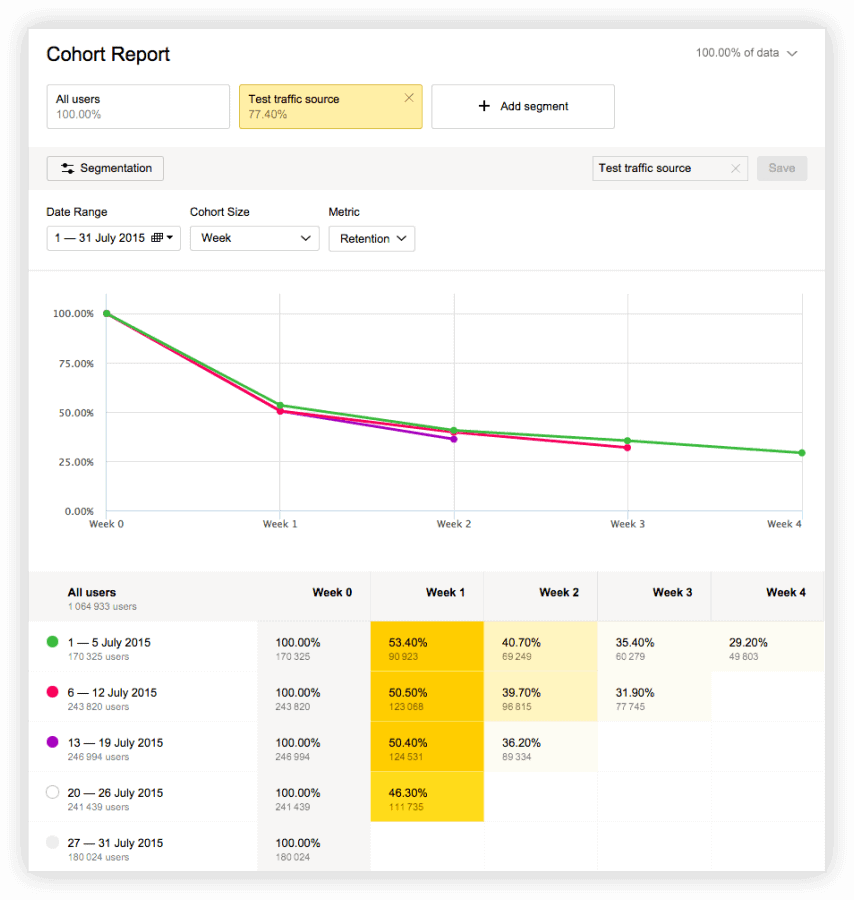
Mixpanel și Kissmetrics acceptă și analiza cohortelor. Acestea sunt, de asemenea, sisteme de analiză pentru site-uri web și aplicații mobile care funcționează cu date la scara utilizatorilor, nu cu vizite și vizualizări de pagină. Setările rapoartelor din aceste servicii sunt foarte asemănătoare cu setările din Google Analytics, dar există unele diferențe.
În Kissmetrics, puteți forma o cohortă după două atribute simultan. De exemplu, puteți construi un grup de utilizatori care au vizitat site-ul și s-au convertit la un abonament. De asemenea, puteți grupa oamenii nu numai după timp, așa cum se face de obicei în rapoartele de grup, ci și după orice alt atribut, cum ar fi valoarea achiziției, locația și sursa de trafic.
Un exemplu de astfel de raport în Kissmetrics:
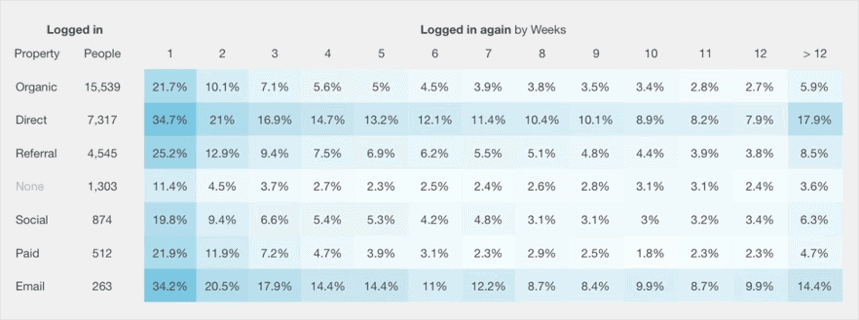
Cum ajută analiza cohortei la îmbunătățirea reținerii clienților
Toate metodele de cercetare comportamentală au ca scop îmbunătățirea angajării clienților și a valorilor de retenție. Analiza cohortei vă oferă indicii când este cel mai bun moment pentru a reaminti clienților despre compania sau produsul dvs. cu o ofertă arătosă, cine exact are mai multe șanse să cumpere și cine sunt cei mai buni cumpărători în funcție de succesiunea lor de acțiuni.
Analizând datele dvs. din punct de vedere al achiziției, puteți vedea cât timp rămân clienții interesați și continuă să cumpere de la dvs. sau să continue să vă folosească aplicația sau serviciul. Segmentele bazate pe caracteristicile comportamentale vă permit să înțelegeți dacă trimiterea unei anumite oferte modifică comportamentul întregii cohorte și îi mărește CLV.
Pentru a îmbunătăți păstrarea, puteți aplica rezultatele analizei în gestionarea sumelor licitate, e-mailuri și oferte personalizate și direcționarea anunțurilor.
Date de cohortă
Analiza cohortelor vă ajută să corelați cohortele de utilizatori și să vedeți cum diferă exact comportamentul diferitelor cohorte. Puteți împărți utilizatorii în cohorte pentru analiză pe baza primei lor suspirări pentru produsul dvs. ( cohorte de achiziție ) sau comportamentul lor într-o perioadă selectată ( cohorte comportamentale ).
Cohorte de achiziție
Această abordare presupune că împărțiți utilizatorii la momentul în care s-au înscris pentru prima dată pentru produsul dvs. Puteți verifica în ce zi, săptămână sau lună utilizatorii dvs. au accesat prima dată site-ul sau aplicația dvs. și puteți urmări cohortele zilnice, săptămânale sau lunare.
Cohortele de achiziție vă ajută să vă dați seama cât timp continuă clienții să vă folosească aplicația de la punctul lor de plecare.
Cohorte comportamentale
Spre deosebire de abordarea de mai sus, conform acestei abordări ar trebui să urmăriți utilizatorii după acțiunile pe care le întreprind sau nu în aplicația sau site-ul dvs. într-o anumită perioadă de timp. Puteți selecta orice acțiuni care sunt importante pentru dvs. de urmărit - înregistrare, faceți clic pe un buton de redare, adăugare de articole în coș etc.
De exemplu, un grup de utilizatori care au efectuat anumite acțiuni într-un interval de timp selectat poate forma o singură cohortă. Îl puteți monitoriza și compara cu alții pentru a descoperi cât timp diferiți utilizatori rămân activi după ce efectuează anumite acțiuni.
Analiza de cohortă pentru afaceri
Preziceți și creșteți-vă CLV
Valoarea de viață a clientului (CLV) este venitul pe care o companie le primește de la un client pe parcursul relației sale. Veți vedea clar când clienții dvs. încetează să cumpere de la dvs. și veți putea calcula CLV pentru fiecare segment de clienți pentru a face previziuni precise. Cu aceste informații, vă puteți planifica mai bine cheltuielile de publicitate, ajustând campaniile pentru fiecare segment în funcție de canalul de achiziție.
Păstrează-ți cei mai buni clienți
Puteți utiliza analiza de cohortă pentru a afla cine sunt cei mai fideli clienți ai dvs. și apoi să-i încurajați să rămână în compania dvs. mai mult timp. Va fi mai ieftin decât achiziționarea de noi clienți, în orice caz.
Îmbunătățiți testarea A/B
Testele standard A/B nu vă vor spune cum un design nou sau orice altă modificare poate afecta conversiile pe termen lung. Pentru a afla, creați o cohortă bazată pe interacțiunile cu un design nou. Apoi comparați rata de conversie cu cohortele care nu au interacționat cu noul design. În acest fel, veți vedea cum noul design afectează conversiile.
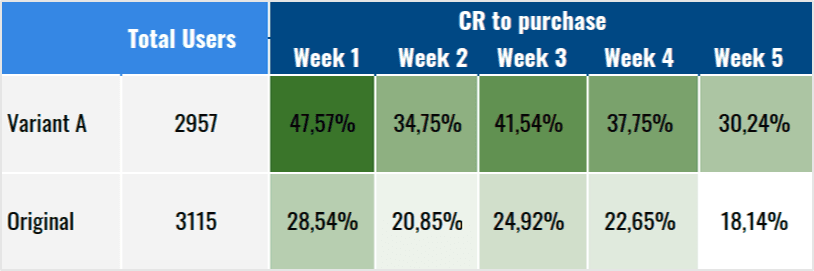
Cercetați performanța aplicației
Analiza cohortelor este o metodă preferată de analiză a aplicațiilor mobile, arătând interesul utilizatorilor pentru o aplicație, activitatea în interiorul unei aplicații etc. Ajută marketerii de aplicații să înțeleagă blocajele și locurile în care utilizatorii întâmpină dificultăți în utilizarea unei aplicații, astfel încât dezvoltatorii să o poată îmbunătăți.
Luați în considerare OWOX BI atât ca o soluție avansată pentru analiza cohortelor, cât și ca parte a setului dvs. de instrumente de analiză de afaceri (BI).
Concluzii
Dacă comparăm metodele de analiză a cohortelor după complexitate, atunci cea mai simplă opțiune este Google Analytics. Cu toate acestea, capacitățile și setările sale sunt limitate. A doua cea mai ușoară metodă sunt tabelele pivot în Foi de calcul Google. Aici puteți forma cohorte după orice parametru, nu doar după data primei vizite ca în Google Analytics. Opțiunile cu formule și Apps Script sunt puțin mai complicate, deoarece necesită cunoștințe suplimentare, dar vă permit să săpați mai adânc.
Dacă trebuie să utilizați des filtre, cea mai convenabilă opțiune este să creați un raport folosind formule: atunci toate filtrele vor fi într-o listă derulantă. Sigur, puteți folosi filtre în toate rapoartele Foi de calcul Google; dar în tabelul pivot, trebuie să accesați setările tabelului. Cu metoda Apps Script, trebuie să specificați manual valorile filtrului în fiecare celulă. Dacă faceți o greșeală, interogarea dvs. SQL nu va returna nimic.
Am pregătit un tabel care compară avantajele și dezavantajele tuturor metodelor de analiză a cohortelor descrise în acest articol:
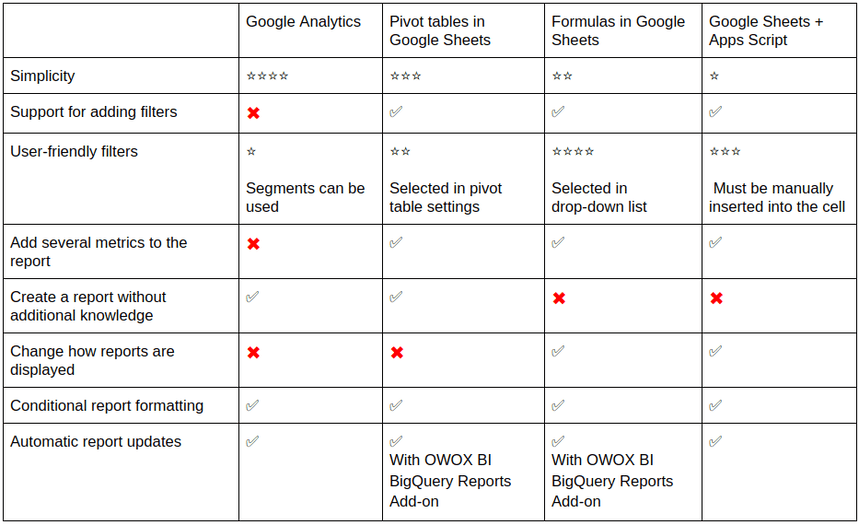
Dacă aveți întrebări, lăsați un comentariu mai jos și vă vom răspunde cu plăcere!
